Общие сведения о редакторе электронных таблиц Microsoft Excel
Рабочая книга – это файл, создаваемый и сохраняемый MS Excel, основной составляющей которого является рабочий лист.
Имя рабочей книги должно соответствовать стандартам Windows, а именно:
– имя файла не должно превышать 255 символов;
– нельзя использовать следующие символы: «/», «\», «?», «:», «*», ««»», «<», «>», «,», «|»;
– более одного файла с одним именем и расширением не могут находиться в одной папке (каталоге).
Обычная рабочая книга имеет расширение. xls.
Рабочий лист – это элемент рабочей книги, предназначенный для ввода, хранения информации и выполнения вычислений; основной составляющей рабочего места является ячейка. Каждый рабочий лист имеет свое имя, которое отображается и хранится в ярлычке листа.
Ярлычок листа – это часть рабочего листа; он расположен внизу листа и служит для выбора листа в качестве активного, т. е. отображает лист и делает видимым его содержимое на экране.
Имя рабочего листа должно соответствовать следующим критериям:
– каждый рабочий лист должен иметь уникальное имя;
– имя листа не должно превышать 31 символа;
– нельзя использовать в имени символы: «/», «\», «?», «:», «*»;
– существуют ограничения на порядок ввода имени рабочего листа.
Каждый рабочий лист состоит из 16 777 216 ячеек, образующих сетку из 65 536 строк и 256 столбцов. Столбцы представлены в виде букв, а строки – в виде цифр. Названия столбцов можно задать в виде номеров. Если содержимое листа невозможно отобразить целиком на экране, то можно воспользоваться полосами прокрутки.
|
|
|
Полоса прокрутки – это часть рабочего листа, используемая для прокрутки содержимого листа, что делает возможным увидеть на экране любую часть листа.
Ячейка – наименьшая часть электронной таблицы, предназначенная для ввода и хранения информации. Каждая ячейка может содержать текст, число или формулу.
Адрес – это месторасположение ячейки; адрес складывается из двух составляющих: буквы (номера) столбца и номера строки, на пересечении которых находится данная ячейка.
Ссылка – это указание на адрес ячейки. Для ссылок на другие ячейки используется стиль А1 или R1C1. Все ссылки делят на несколько типов:
– абсолютная ссылка – это ссылка, которая всегда указывает на один и тот же адрес ячейки, т. е. при перемещении или копировании абсолютная ссылка изменяться не будет;
– относительная ссылка – это ссылка, указывающая на адрес ячейки, который будет меняться при перемещении или копировании ячейки;
– смешанная ссылка (неофициальный термин) – это ссылка, которая совмещает в себе два вышеописанных типа адресации, т. е. имеет абсолютную ссылку на строку или столбец. Ссылки могут быть также на ячейку, расположенную на другом рабочем листе и даже в другой рабочей книге;
|
|
|
– внешняя ссылка – это ссылка на ячейку, расположенную в другой рабочей книге.
Формула – это инструмент MS Excel для расчетов, вычислений и анализа данных. Каждая формула может содержать константу, оператор, ссылку, имя ячейки или диапазона и функцию.
Существует несколько видов операторов:
– арифметический оператор – это оператор для выполнения арифметических действий и возвращающий в качестве результата число;
– оператор сравнения – это оператор для сравнения данных, возвращающий в качестве результата логическое значение ИСТИНА или ЛОЖЬ;
– текстовый оператор – это оператор для объединения любых данных.
Если в ячейке содержится формула, возвращающая неправильный результат, то в ячейке будет отображено значение ошибки. Значения ошибок и их причины:
– «#ДЕЛ/0!» – задано деление на ноль;
– «#ЗНАЧ!» – указан неправильный аргумент или оператор;
– «#ИМЯ!» – указано недопустимое имя;
– «#Н/Д!» – значение не указано;
– «#ПУСТО!» – задана область пересечения диапазонов, которые не пересекаются;
– «#ССЫЛКА!» – указана некорректная ссылка;
– «#ЧИСЛО!» – ошибка при использовании числа.
|
|
|
Функция – это готовая формула MS Excel для расчетов, вычислений и анализа данных. Каждая функция может содержать константу, оператор, ссылку, имя ячейки или диапазона и формулу.
Пользовательская функция – это функция, написанная пользователем на языке VBA. Функции MS Excel можно разделить на несколько категорий:
– финансовые;
– определяющие дату и время;
– математические;
– статистические;
– ссылки и массивы;
– работающие с базой данных;
– текстовые;
– логические;
– проверяющие свойства и значения.
Некоторые функции будут доступны только после установки соответствующих надстроек, содержащихся в файлах с расширением. xla.
Форматирование – это изменение внешнего вида ячейки или изменение представления данных, находящихся в этой ячейке. В некоторых случаях данные, которые находятся в ячейке, также подвержены изменениям.
Параметры форматирования ячейки и ее содержимое независимы друг от друга. После применения форматирования отображенное значение в ячейке не всегда точно совпадает с сохраненным в ней фактическим значением. В строке формул всегда точно отображается фактическое значение, которое хранится в ячейке. Применять форматирование ячейки можно как до, так и после ввода в нее данных. Параметры форматирования, заданные для одной ячейки, можно перенести на другие ячейки, сохранить в качестве стиля и применять к другим ячейкам. В одной ячейке допускается задавать разные параметры форматирования для отдельных символов. Список возможных действий, связанных с форматированием ячеек:
|
|
|
– изменение числового формата;
– изменение шрифта;
– изменение параметров шрифта;
– выравнивание содержимого;
– изменение ширины столбца;
– изменение высоты строки;
– скрытие столбцов и строк;
– создание рамки или узора;
– изменение цвета (заливка).
Печать – это встроенная в MS Excel возможность вывести на бумагу содержимое рабочей книги, используя установленный принтер. Список возможных объектов для печати:
– рабочая книга;
– несколько рабочих книг;
– рабочий лист;
– несколько рабочих листов;
– диапазон ячеек в рабочем листе;
– диапазон ячеек в нескольких рабочих листах;
– графический объект (например, диаграмма).
Существует возможность печати нескольких копий одного объекта за один раз. По умолчанию MS Excel выводит на печать содержимое всего рабочего листа. При отсутствии данных для печати вы получите сообщение об этом.
Настройки – это изменение уже существующих параметров в MS Excel стандартными средствами, т. е. при помощи интерфейса MS Excel.
Параметры, которые устанавливаются при инсталляции MS Excel, называются «по умолчанию» и делятся как минимум на два типа:
– глобальные (общие) – это параметры, изменение которых приведет к изменению параметров во всех рабочих книгах, в том числе и вновь создаваемых;
– локальные – это параметры, изменение которых приведет к изменению параметров только в той рабочей книге, где они были изменены.
Некоторые параметры MS Excel можно изменять без использования стандартных средств.
Контрольные вопросы
1. Каковы назначение и области применения электронных таблиц?
2. Каковы виды и возможности электронных таблиц?
Глава 5
Базы данных
Основные понятия базы данных
Явления реального мира зачастую могут быть описаны с помощью структурных взаимосвязей между совокупностями фактов. Для представления информации подобного рода в явлениях может быть использована структурная модель данных.
База данных (БД) – это поименованная совокупность структурированных данных о конкретных объектах реального мира в какой‑либо предметной области. Структурирование данных предполагает существование (или установление) между ними каких‑то отношений (связей). В зависимости от характера этих отношений можно выделить несколько классификационных признаков структур данных.
1. По отношению порядка структуры данных делятся на упорядоченные и неупорядоченные.
В упорядоченных структурах элементы размещаются по порядку в соответствии со значением некоторого признака. Наиболее простым признаком является порядковый номер элемента; установление порядка в соответствии с номером называется нумерацией. При этом если весь набор имеет один общий идентификатор (например, М), то отдельным данным присваиваются собственные идентификаторы – индексы (например, М5 или Mb). Чаще всего индекс задается целым числом, хотя это необязательно (в качестве индекса может выступать любой знак из конечного алфавита). Лексикографический порядок индексов определяет отношение следования между элементами структуры, т. е. элемент Мб следует за элементом М5, а элемент Ма располагается перед элементом Mb. Примером структур, в которых упорядочение производится по номеру элемента, являются массивы. Порядковый номер элемента можно считать внешним признаком, который может присваиваться элементу независимо от его значения. Например, регистрационный номер документа определяется только временем его поступления в учреждение, а не его содержанием. Помимо нумерации, в структурах данных используется упорядочение по значению некоторого внутреннего признака (например, размещение фамилий в алфавитном порядке или группы предприятий – в порядке убывания их рентабельности); такое упорядочение называется ранжированием.
Примером неупорядоченных структур являются множества – в них не определен порядок элементов; единственное, что можно установить для каких‑то конкретных данных, так это их принадлежность (или непринадлежность) выбранному множеству.
2. По характеру отношений между элементами структуры данных подразделяют на линейные и нелинейные.
В линейных структурах все элементы равноправны. К ним относят массив, множество, стек, очередь.
В нелинейных структурах между элементами существуют отношения подчиненности или они могут быть связаны логическими условиями. К ним относят деревья, графы, фреймы.
3. По однородности структуры данных делят на однородные и неоднородные. К однородным относят структуры, содержащие элементарные данные только одного типа. Примерами однородных структур являются массивы, множества, стеки. Неоднородные структуры объединяют данные разных типов. К неоднородным структурам относят записи.
4. По технологии обработки данных БД подразделяют на централизованные и распределенные.
Централизованная БД хранится в памяти одной вычислительной системы. Если эта вычислительная система является компонентом сети ЭВМ, возможен распределенный доступ к такой базе. Такой способ использования баз данных часто применяют в локальных сетях ПК.
Распределенная БД состоит из нескольких (возможно, пересекающихся или даже дублирующих друг друга) частей, хранимых в различных ЭВМ вычислительной сети. Работа с такой базой осуществляется с помощью системы управления распределенной базой данных (СУРБД).
5. По способу доступа к данным различают БД с локальным и удаленным (сетевым) доступом. Системы централизованных БД с сетевым доступом предполагают различные архитектуры подобных систем, такие, как файл‑сервер и клиент‑сервер.
Файл‑сервер. Архитектура систем БД с сетевым доступом предполагает выделение одной из машин сети в качестве центральной (сервер файлов). На такой машине хранится совместно используемая централизованная БД. Все другие машины сети выполняют функции рабочих станций, с помощью которых поддерживается доступ пользовательской системы к централизованной БД. Файлы БД в соответствии с пользовательскими запросами передаются на рабочие станции, где в основном и производят обработку. При большой интенсивности доступа к одним и тем же данным производительность информационной системы падает. Пользователи могут создавать на рабочих станциях локальные БД – для своих нужд. Концепция «файл‑сервер» условно отображена на рис. 8.
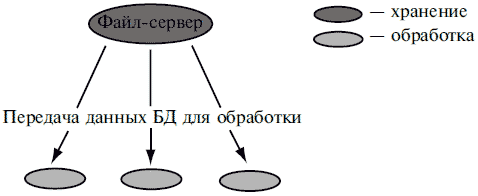
Рис. 8. Схема обработки информации в БД по принципу «файл‑сервер»
Клиент‑сервер. В соответствии с этой концепцией подразумевается, что, помимо хранения централизованной БД, центральная машина (сервер базы данных) должна обеспечивать выполнение основного объема обработки данных. Запрос на данные, выдаваемый клиентом (рабочей станцией), порождает поиск и извлечение данных на сервере. Извлеченные данные (но не файлы) транспортируются по сети от сервера к клиенту. Спецификой архитектуры «клиент‑сервер» является использование языка запросов SQL. Концепция «клиент‑сервер» условно изображена на рис. 9.

Рис. 9. Схема обработки информации в БД по принципу «клиент‑сервер»
БД (в том или ином виде) – неотъемлемая часть решения большинства практических задач, в первую очередь информационных систем. В современной технологии предполагается, что создание БД, ее поддержка и обеспечение доступа пользователей к ней осуществляются централизованно с помощью специального программного инструментария – системы управления базами данных.
Система управления базами данных (СУБД) – это комплекс программных и языковых средств, необходимых для создания БД, поддержания их в актуальном состоянии и организации поиска в них необходимой информации.
Централизованный характер управления данными в БД предполагает необходимость существования некоторого лица (группы лиц), на которое возложены функции администрирования данными, хранимыми в базе. Системы управления базами данных выполняют две основные функции:
– хранение и ведение представления структурной информации (данных);
– преобразование по некоторому запросу хранимого представления в структурную информацию.
Процедура хранения информации в ПК состоит в том, чтобы сформировать и поддерживать структуру хранения данных в памяти компьютера.
Процедура актуализации данных позволяет изменить значения данных, записанных в базе, либо дополнить определенный раздел, группу данных. Устаревшие данные могут быть удалены с помощью соответствующей операции.
Процедура извлечения данных необходима для пересылки из БД необходимых сведений для преобразования, отображения или передачи по вычислительной сети.
Современные структуры хранения данных должны быть независимыми от программ, использующих эти данные, и реализовывать принципы полноты и минимальной избыточности. Такие структуры и получили название БД. Процедуры создания структуры хранения (БД), актуализации, извлечения и удаления данных осуществляют с помощью специальных программ, называемых системами управления базами данных.
Хранение и передача данных тесно связаны между собой, для выполнения этих процедур используют сетевые информационные технологии. Программы, предназначенные только для хранения и передачи данных, носят название информационных хранилищ и представляют собой компьютеризованные архивы.
Уровни представления данных
Ядром любой БД является модель данных – множество структур данных, ограничений целостности и операций манипулирования данными. Модель данных – это совокупность структур данных и операций их обработки. С помощью модели данных могут быть представлены объекты предметной области и взаимосвязи между ними.
СУБД основывается на использовании иерархической, сетевой или реляционной моделей, на комбинации этих моделей или на некотором их подмножестве.
Иерархическая модель данных. Иерархическая структура – это совокупность элементов, связанных между собой по определенным правилам. Объекты, связанные иерархическими отношениями, образуют ориентированный граф (перевернутое дерево), вид которого представлен на рис. 10.

Рис. 10. Графическое изображение иерархической структуры БД
К основным понятиям иерархической структуры относятся: уровень, узел (элемент), связь.
Узел – это совокупность атрибутов данных, описывающих некоторый объект. На схеме иерархического дерева узлы представляются вершинами графа. Каждый узел на более низком уровне связан только с одним узлом, находящимся на более высоком уровне. Иерархическое дерево имеет только одну вершину (корень дерева), не подчиненную никакой другой вершине и находящуюся на самом верхнем (первом) уровне. Зависимые (подчиненные) узлы находятся на втором, третьем и т. д. уровнях. Количество деревьев в БД определяется числом корневых записей.
К каждой записи БД существует только один (иерархический) путь от корневой записи. Например, как видно из рис. 10, для записи С4 путь проходит через записи А и ВЗ.
Из приведенного на рис. 11 примера очевидно, что иерархическая структура правомерна, так как каждый студент учится в определенной (только одной) группе, которая относится к определенному (только одному) институту.
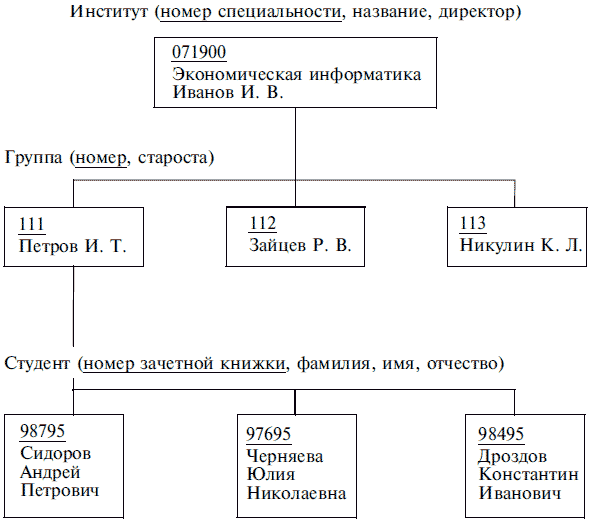
Рис. 11. Пример иерархической структуры БД
Сетевая модель данных. В сетевой структуре при тех же основных понятиях (уровень, узел, связь) каждый элемент может быть связан с любым другим элементом.
Примером сложной сетевой структуры может служить структура БД, содержащей сведения о работах студентов учебных заведений. Возможно участие одного студента в нескольких разработках, а также участие нескольких студентов в разработке одной темы. Графическое изображение примера, состоящего только из двух типов записей, показано на рис. 12 и рис. 13. Единственное отношение представляет собой сложную связь между записями в обоих направлениях.
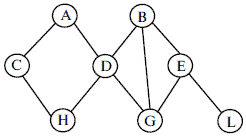
Рис. 12. Графическое изображение сетевой структуры в виде графа
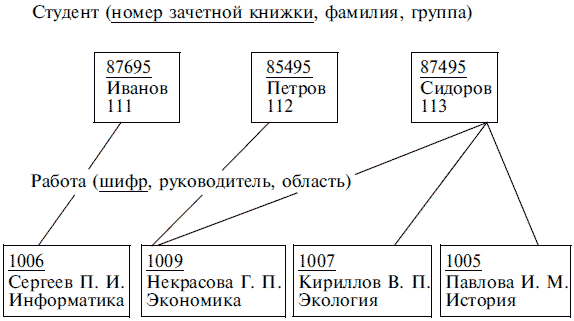
Рис. 13. Пример сетевой структуры БД
Реляционная модель данных. Понятие «реляционный» (от англ. relation – отношение) связано с разработками известного американского специалиста в области систем баз данных Е. Кодда. Реляционные модели характеризуются простотой структуры данных, удобным для пользователя табличным представлением и возможностью использования формального аппарата алгебры отношений и реляционного исчисления для обработки данных.
Реляционная модель ориентирована на организацию данных в виде двухмерных таблиц. Каждая реляционная таблица представляет собой двухмерный массив и обладает следующими свойствами:
– каждый элемент таблицы – один элемент данных;
– все столбцы в таблице однородны, т. е. все элементы в столбце имеют одинаковые тип (числовой, символьный и т. д.) и длину;
– каждый столбец имеет уникальное имя;
– одинаковые строки в таблице отсутствуют;
– порядок следования строк и столбцов может быть произвольным.
В качестве примера можно представить информацию о студентах вуза в виде реляционной таблицы:
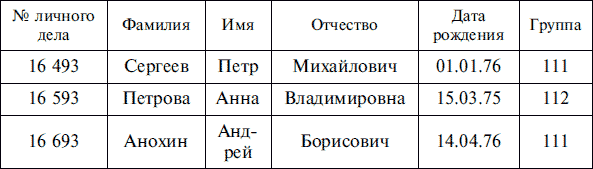
Здесь отношения представлены в виде таблицы, строки которой соответствуют кортежам, или записям, а столбцы – атрибутам отношений, доменам, полям.
Поле, каждое значение которого однозначно определяет соответствующую запись, называется простым ключом (ключевым полем). Если записи однозначно определяются значениями нескольких полей, то такая таблица БД имеет составной ключ. В примере, показанном на рис. 14, ключевым полем таблицы является «Номер личного дела».
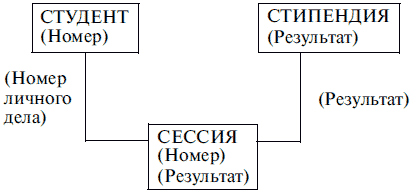
Рис. 14. Пример реляционной модели
Чтобы связать две реляционные таблицы, необходимо ключ первой таблицы ввести в состав ключа второй таблицы (возможно совпадение ключей), в противном случае нужно ввести в структуру первой таблицы внешний ключ – ключ второй таблицы. На рис. 14 показана реляционная модель, построенная на основе отношений «Студент, Сессия, Стипендия», где:
– Студент – Номер, Фамилия, Имя, Отчество, Пол, Дата рождения, Группа;
– Сессия – Номер, Оценка 1, Оценка 2, Оценка 3, Оценка 4, Результат;
– Стипендия – Результат, Процент.
Таблицы СТУДЕНТ и СЕССИЯ имеют совпадающие ключи {Номер), что дает возможность легко организовать связь между ними. Таблица СЕССИЯ имеет первичный ключ Номер и содержит внешний ключ Результат, который обеспечивает ее связь с таблицей СТИПЕНДИЯ.
Контрольные вопросы
1. Дайте определение термина «база данных».
2. Дайте определения понятий «данные» и «знания».
3. Дайте определения понятий «банк данных», «система управления базой данных», «администратор базы данных».
4. Назовите уровни представления данных.
5. Назовите способы организации связи между данными.
6. Определите область задач, решаемых с помощью баз данных.
Глава 6
Графические редакторы
Основные понятия
Цифровое изображение – модель реального или синтезированного изображения, хранящаяся на машинном носителе в виде совокупности цифровых кодов.
Изображение на экране состоит из маленьких ячеек. Каждая из них может иметь определенный цвет. Такая ячейка получила название «пиксель» (pixel). Слово «пиксель» – аббревиатура от английского словосочетания picture element – элемент изображения.
Пиксель – самый малый подсвеченный элемент экрана. В растровой модели это неделимый прямоугольный элемент, параметры которого описывают соответствующий ему участок реального или синтезированного изображения; в характеристиках монитора называется зерном.
Изображение на экране цифрового устройства (телевизора, монитора, информационного табло и т. д.) формируется с помощью цветных точек – пикселей, как правило, в моделях RGB или Bitmap. Пиксели не сплошь покрывают экран, а находятся друг от друга на некотором расстоянии. Более того, они не разбросаны по экрану как попало, а образуют горизонтальные строки.
В зависимости от установленного режима монитора число пикселей в экранной строке и число таких строк на экране может быть различным. Чем больше пикселей на экране, тем качественнее изображение монитора. С числом пикселей на экране связано понятие текущего разрешения монитора компьютера. Разрешающая способность измеряется максимальным количеством пикселей, размещающихся по горизонтали и вертикали на экране, и зависит от характеристик монитора и видеоадаптера. Каждый монитор имеет некоторое ограничение по разрешению экрана сверху, но в пределах допустимых значений может менять пиксельный формат экрана.
Совокупность пикселей составляет матрицу и образует изображение на экране. В зависимости от модели монитора параметры матрицы в пикселях могут изменяться: 640x480; 800x600; 1024x768; 1600x1200. Величина матрицы не влияет на физический размер экрана и не зависит от него. Чем больше матрица на одном и том же экране, тем меньше размер ячейки и тем лучше качество изображения.
Разрешение – количество информации на единицу длины. Измеряется в ppi (pixels per inch – количество пикселей на дюйм), dpi (dots per inch – количество точек на дюйм) и lpi – линеатура (количество линий на дюйм).
Разрешение вывода изображений на экран монитора обозначают как CxL, где С – число пикселей в одной экранной строке, a L – число строк на экране. Размер экрана монитора задается обычно величиной его диагонали в дюймах (табл. 4).
Таблица 4. Стандарты разрешений экрана

Типовое значение линеатуры разрешающей способности большинства мониторов: PC – 72 ppi, MAC – 95 ppi.
Важной характеристикой монитора, определяющей четкость изображения на экране, является размер зерна (точки, dot pitch) люминофора экрана монитора. Чем меньше зерно, тем выше четкость и тем меньше устает глаз. Величина зерна монитора имеет значения от 0,41 мм до 0,15 мм. Следует иметь в виду, что у мониторов с большим зерном не может быть высокой разрешающей способности (например, экран с диагональю 14 дюймов имеет ширину 265 мм; для получения разрешающей способности 1024 точки по горизонтали размер зерна не должен превышать 265: 1024 – 0,22 мм, в противном случае пиксели сольются и изображение не будет четким).
Частота вывода пикселей (ее часто называют полосой пропускания) – определяет скорость вывода пикселей. Очень важная характеристика для многих видов направлений в компьютерном дизайне – от нее зависит скорость обработки и вывода элементов изображения на экран монитора.
Частота строк – определяет количество строк растра, формируемых за одну секунду. Зависит от числа пикселей в строке и равна частному от деления частоты вывода пикселей на число пикселей в строке.
Частота кадров – определяет, сколько кадров за одну секунду выводится на экран монитора. При программировании VGA частота кадров, как и частота строк, не задается непосредственно, а определяется количеством строк в кадре. Для вычисления частоты кадров достаточно разделить частоту строк на размер кадра, заданный в строках растра.
Глубина цвета – количество бит памяти, выделяемых для описания тоновых или цветовых характеристик каждого пикселя в соответствии с моделью: например, 1 бит/ пикселей (Bitmap, Halftone), 8 бит/пикселей (Grayscale, Indexed), 24 бит/пикселей (RGB).
Вся информация в компьютере хранится в файлах определенного формата. Формат – это способ кодирования информации в файле.
Вся графическая информация вводится, обрабатывается и выводится с помощью так называемого компьютерного растра.
Принцип построения растра. Суть принципа точечной графики: если надо закодировать какой‑то объект, то на него «накладывают» прямоугольную сетку необходимого размера с шагом линий сетки, равным необходимому разрешению. Если ячейка сетки пуста, ставится «ноль»; если нет, то она кодируется номером оттенка цвета, который в ней преобладает. Процесс наложения сетки называется растризацией.
На этом принципе реализовано подавляющее большинство (более 90 %) систем ввода, вывода и обработки цифровой информации. Как видно, этот принцип далеко не идеален. Случай, когда границы объекта совпадают с направляющими линиями матрицы, реализуется редко. То есть часть информации об объекте будет при этом способе всегда теряться. Поэтому так важна при цифровой обработке совокупность параметров разрешения, размеров и алгоритма этой обработки.
Все, с чем может работать компьютер, в том числе и изображение, должно быть закодировано – превращено в цифровую форму. Цифровая компьютерная графика по способу кодирования может быть разделена на векторную и точечную.
Точечные и векторные изображения. Все изображения, с которыми работают программы машинной графики, разделяют на два класса: точечные и векторные.
В терминологии машинной графики (отрасли практической информатики, занимающейся автоматизацией построения изображений и их обработки с помощью компьютеров) точечным изображением принято называть массив пикселей, то есть одинаковых по размеру и форме плоских геометрических фигур (чаще всего квадратов или кругов), расположенных в узлах регулярной (то есть имеющей одинаковые ячейки) сетки. Для каждой из этих фигур тем или иным способом задается цвет (обычно цвета кодируют числами фиксированной разрядности). Представление точечного изображения в памяти компьютера – это массив сведений о цвете всех пикселей, упорядоченный тем или иным образом (например, по строкам, как в телевизионном изображении).
Наиболее близким аналогом такого явления виртуального мира, как точечное изображение, в реальном мире является мозаика. Как точечное изображение состоит из равномерно расположенных на плоскости элементов одинакового размера и формы – пикселей, так и мозаика состоит из отдельных кусочков цветного стекла, например смальты. При соблюдении определенных условий (главные из них – небольшие размеры фрагментов смальты и достаточно большое удаление зрителя от поверхности изображения) отдельные кусочки смальты, составляющие мозаичное изображение, не видны: глаз зрителя воспринимает изображение как единое целое. Впоследствии эту идею распространили на живопись импрессионисты, разработавшие технику пуантилизма. Побывав в Исаакиевском соборе и Государственном Эрмитаже (Санкт‑Петербург), любой может убедиться, что техника работы с точечными изображениями была доведена до совершенства задолго до появления первых компьютеров.
Изображение на экране любого компьютерного монитора – точечное, в чем легко убедиться, рассматривая его в увеличительное стекло. Большинство принтеров воспроизводит на бумаге именно точечные изображения.
При работе с растровой графикой редактируются пиксели, а не линии. Растровая графика зависит от разрешения, поскольку информация, описывающая изображение, прикреплена к сетке определенного размера. При редактировании растровой графики качество ее представления может измениться. В частности, изменение размеров растровой графики может привести к «разлохмачиванию» краев изображения, поскольку пиксели будут перераспределяться на сетке. Вывод растровой графики на устройства с более низким разрешением, чем разрешение самого изображения, понизит его качество.
Многие растровые форматы обладают способностью нести дополнительную информацию: различные цветовые модели изображения, векторы, альфа‑каналы (дополнительный канал, с помощью которого можно сохранять выделенные или прозрачные области изображения), слои различных типов, интерлиньяж (возможность чересстрочного показа изображения), анимацию, сжатие и многое другое. Достоинство растровой графики – в ее способности передавать тончайшие нюансы изображения, а также в широчайших возможностях его редактирования благодаря простоте доступа к каждому пикселю изображения, индивидуальному изменению каждого из его параметров. Принципиальный недостаток один – большой объем получаемого файла.
Наиболее популярный графический редактор для создания и обработки растровых изображений – программа Adobe Photoshop.
Векторное изображение представляет собой совокупность отрезков кривых линий, которые описывают математическими выражениями, и цветных заливок. Иначе говоря, чтобы компьютер нарисовал прямую линию, нужны координаты двух точек, которые соединяются по кратчайшему пути; для дуги задаются координаты центра окружности и радиус, и т. д. Таким образом, векторная иллюстрация – это набор геометрических примитивов (простейших объектов, таких, как линии, окружности, многогранники и т. п.) – сплайнов, используемых для создания более сложных изображений. Отсюда и основное достоинство векторных форматов – компактность получаемых файлов и высокое качество изображений, причем независимо от разрешающей способности устройства отображения. Но есть и недостаток подобной технологии – присущее всем векторным изображениям некое стилистическое упрощение графики. Связано это с тем, что области между линиями‑векторами в картинке заливает единый цвет, в отличие от растровых изображений, где каждая точка несет свою уникальную в общей картинке информацию.
У векторной графики много достоинств. Файлы, содержащие векторные изображения, невелики по размеру, поскольку хранится не само изображение, а только его основные данные, используя которые программа всякий раз воссоздает изображение заново. Каждый контур в векторном изображении представляет собой независимый объект, который легко трансформируется. Их совокупностью легко манипулировать, не оказывая никакого влияния на качество изображения. Векторная графика использует все преимущества разрешающей способности любого выводного устройства (изображение всегда будет выглядеть настолько качественно, насколько способно данное устройство); она может включать в себя и фрагменты точечной графики, которые становятся такими же объектами, как и все остальные (правда, со значительными ограничениями в обработке).
В программах векторной графики есть развитые средства интеграции изображений и текста, единый подход к ним и, как следствие, возможность создания конечного продукта. Везде, где принципиальное значение имеет сохранение ясных и четких контуров (например, в шрифтовых композициях, в создании логотипов и т. д.), векторные программы незаменимы. Программы технического рисования и моделирования также построены по этому принципу.
Недостатком данной графики можно считать ограниченность в средствах редактирования. Созданные изображения выглядят более грубо по сравнению с высококачественной растровой графикой. Сложные и реалистичные изображения в программах векторной графики создавать трудно, для этого нужно огромное число объектов и хорошие художественные навыки, поскольку базовый принцип описания изображения не позволяет автоматизировать ввод графической информации.
Наиболее популярные графические редакторы для создания и обработки векторных изображений – программы CorelDRAW и Adobe Illustrator.
Цветовые модели
При работе на компьютере мы воспринимаем цвет посредством монитора. Подавляющая часть мониторов работает в цветовой модели RGB, небольшая часть – монохромные: работают с одним цветом (как правило, зеленым или серым). И лишь несколько мониторов имеют специализированное назначение – позволяют работать, например, либо в полиграфической цветовой модели CMY(K), либо в RGB – с учетом освещения помещения, где стоит монитор, и условий его эксплуатации. Существует несколько цветовых моделей. Большая часть из них реализована в компьютере.
Цветовая модель – способ описания элементов изображения в цифровом виде. Возможности воспроизведения цвета в рамках той или иной модели характеризуются цветовым пространством или гаммой цветов.
Цветовое пространство – это полный набор всех возможных цветов.
Гамма цветов – это все оттенки цвета, которые могут быть представлены в рамках заданной цветовой модели, подмножество цветового пространства.
Основными цветовыми моделями являются Bitmap, Grayscale, Indexed, RGB, HLS (HSB), CIE Lab, CMY(K).
Цветовая модель Bitmap (битовое – черно‑белое изображение). Каждая точка изображения в этой цветовой модели может быть либо белой, либо черной. Графические файлы на печати имеют вид гравюры. Для вывода изображения на экран применяют редко.
Цветовая модель Grayscale (256 градаций серого цвета). Одна из трех (две другие – RGB и CMY(K)) самых распространенных цветовых моделей. Для передачи полутонов используется 256 градаций серого цвета. Глаз человека может различить максимум 76 оттенков (градаций) серого цвета. Из них только шесть градаций могут увидеть все: это 0, 20, 40, 60, 80 и 100 % от черного цвета.
Цветовая модель Duotone (Дуплекс). Применяют для подготовки черно‑белых фотографий к высококачественной печати. При печати дуплексных изображений используют две, иногда три (триплекс) или четыре (квадруплекс) краски. Это позволяет, сохранив внешний вид черно‑белой фотографии, добиться лучшей контрастности и лучшей передачи полутонов.
Цветовая модель Indexed (Индексированные цвета). Упрощенный вариант цветовой модели RGB, в которой каждая точка изображения может иметь только один из 256 цветовых оттенков изображения в индексированных цветах. Indexed Color применяют только для отображения на экране компьютера или мобильного телефона. Графический файл с индексированным цветом невелик по размеру, и его можно быстро передать по сети, например по Internet, поэтому данная цветовая модель стала основной для виртуальной реальности.
Цветовая модель RGB. Трехканальная цветовая модель; является естественной для излучающих устройств (сканеров, мониторов и др.) и наиболее оптимально воспринимается человеком.
Модель RGB описывает излучаемые цвета. Она основана на трех базовых цветах: красный (Red), зеленый (Green), синий (Blue). Остальные цвета складываются из яркостей трех составляющих цветов, поэтому модель называют аддитивной. Если при сложении двух лучей основных цветов результат светлее составляющих, то цвета такого типа называют аддитивными (складываемыми). Базовые цвета называют компонентами или каналами RGB.
RGB – аппаратно‑зависимая цветовая модель. Когда цвет в модели RGB отображается на экране монитора, значение компонентов зависит от напряжения, подаваемого на электронно‑лучевую трубку. Качество воспроизведения того или иного цвета зависит от характеристик устройства. На цвет, который вы увидите, будут влиять оттенки люминофора, его яркость и пр. Цвета, имеющие одни и те же характеристики, будут выглядеть по‑разному на двух разных мониторах.
Достоинства модели RGB:
– «генетическое» родство с электронной аппаратурой (например, сканером или монитором);
– широкий цветовой охват (отображение многообразия цветов, близкое к возможностям человеческого зрения);
– доступность многих процедур обработки изображения (фильтров) в программах растровой графики;
– небольшой (по сравнению с моделью CMY(K)) объем, занимаемый изображением в оперативной памяти компьютера и на диске.
Недостатки модели RGB:
– коррелированность цветовых каналов (при увеличении яркости одного канала другие уменьшают ее);
– возможность ошибки при представлении цветов на экране монитора.
Цветовая модель CMY(K). Четырехканальная цветовая модель; является естественной для отражающих поверхностей: листов бумаги, тканей и других окружающих нас предметов, цвет которых наиболее оптимально воспринимается нашим глазом.
CMY(K) – субтрактивная (вычитаемая) модель. Она описывает поглощаемые цвета, использующие белый свет, вычитая из него определенные участки спектра, которые получаются путем вычитания из белого аддитивных цветов модели RGB.
Основные цвета модели CMY(K) – голубой (Cyan), пурпурный (Magenta), желтый (Yellow), дополнительный черный (ЫасК). Голубой цвет получается путем вычитания из белого цвета красного, пурпурный – зеленого, желтый – синего.
В полиграфии в основном используют цветовую модель CMY(K), применяют ее и в цветных принтерах. Кроме того, смешивание всех цветов модели CMY на самом деле дает не черный, а грязно‑коричневый цвет. Поэтому для усовершенствования модели CMY в нее был введен дополнительный цвет – черный – ключевой цвет при печати. Таким образом, модель CMY(K) – четырехканальная.
Модели RGB и CMY(K) конвертируются одна в другую. У CMY(K) цветовой охват более узкий, чем у RGB, она не может адекватно передать оттенки ярко‑синего, зеленого, оранжевого. Поэтому при конвертации из RGB в CMY(K) часть цветов теряется. Это необходимо учитывать при работе в графических редакторах.
CMY(K) – аппаратно‑зависимая цветовая модель. Цвет здесь зависит от типографских красок, качества бумаги и особенностей печатного процесса. Поэтому основная задача при работе с цветными изображениями – получение предсказуемого цвета. Для этого используют дополнительную краску – черную. Ее задача – усилить поглощение света в темных областях, сделать их максимально черными, т. е. увеличить тоновый диапазон печати. Неидеальная «противоположность» красок приводит к тому, что для получения серых нейтральных оттенков необходимо накладывать триадные краски не в равных пропорциях, как в случае с RGB, а с избытком голубого (Cyan). Обычно голубого (Cyan) требуется на 15–20 % больше, чем пурпурного (Magenta) и желтого (Yellow). Это наглядно видно в графике настройки печатных красок Ink SetUp в Photoshop.
Достоинства модели CMY(K):
– независимость каналов (изменение процента любого из цветов не влияет на остальные);
– это «родная» модель для триадной печати, только ее понимают растровые процессоры – RIP'bi выводных устройств (не деленные RGB изображения на пленках могут выйти серыми и только на черной фотоформе).
Недостатки модели CMY(K):
– узкий цветовой охват обусловлен несовершенством пигментов и отражающими свойствами бумаги;
– неточное отображение цветов CMY(K) на мониторе;
– многие фильтры растровых программ в этой модели не работают;
– требуется на 30 % больший объем памяти по сравнению с моделью RGB.
Цветовая модель Lab Color. CIE Lab – аппаратно‑независимая цветовая математическая модель. Это означает, что разработанные в ее рамках цвета будут выглядеть одинаково как на экране, так и при печати вне зависимости от типа устройства воспроизведения. Основная особенность этой модели состоит в том, что информация о цвете и яркости разделена. Для вывода изображений на печать или экран модель Lab применяют редко, зато широко используют как основную цветовую модель в программах обработки графических изображений, например, таких, как Photoshop.
Цветовая модель Lab специально разработана для получения предсказуемых цветов. Благодаря универсальности и точному отображению реальных цветов Lab используют для взаимного преобразования различных моделей воспроизведения цвета. Хотя Lab соответствует особенностям восприятия цвета глазом человека, человек не способен воспринять всю цветовую гамму в этой модели.
Lab – трехканальная модель. Цвет в ней определяется светлотой (яркостью) и двумя хроматическими компонентами: параметром а, изменяющимся в диапазоне от зеленого до красного, и параметром Ь, изменяющимся в диапазоне от синего до желтого. Яркость в Lab полностью отделена от цвета, что делает модель удобной для регулирования контраста, резкости и других тоновых характеристик. Цветовой охват очень широк: включает RGB, CMY(K) и другие цвета, не представленные в этих двух моделях. Очевидно, что при конвертации в Lab все цвета сохраняются.
Цветовая модель Lab очень важна для дизайна. Именно ее применяют при переводе изображения из одной цветовой модели в другую, между устройствами и даже между различными платформами. Кроме того, именно в этой модели удобнее всего проводить некоторые операции по улучшению качества изображения.
Достоинство модели Lab Color – информация о цвете и информация о яркости разделены и являются независимыми, что дает возможность изменять тоновые градационные характеристики изображения, не затрагивая цветовых.
Недостаток модели Lab Color – высокая концентрация цветовой информации в середине осей а и Ь, что затрудняет тонкую коррекцию цвета с помощью градационных кривых.
Цветовая модель HSB. В этой цветовой модели, основанной на физическом восприятии цветовой информации человеческим глазом, цвет задается с помощью трех каналов: Hue – цветовой тон (оттенок); Saturation – насыщенность и Brightness – яркость.
Оттенок. Задает цвет, отражающийся от объекта или излучаемый самим объектом. Конкретный цвет задается в градусах, что определяет его расположение на стандартном цветовом круге. Значение, определяющее положение цвета в спектре, характеризуется положением на цветовом круге и определяется величиной угла – от 0 до 359°. Например, для красного цвета (R) – угол 0°, желтого (Y) – 60°, зеленого (G) – 120°, голубого (С) – 180°, синего (В) – 240° и пурпурного (М) – 300°. В цветовой модели HSB все одинаково насыщенные цвета располагаются на концентрических окружностях, и чем ближе они находятся к центру круга, тем все более «разбеленными» получаются цвета. В самом центре цветового круга любой цвет становится белым.
Насыщенность. Параметр управления цветом; чистота оттенка цвета в диапазоне от серого до хроматичного. Насыщенность определяет активность данного оттенка. Изменяется в пределах от 0 до 100 %. При нулевом значении параметра любой оттенок представляет собой просто серый нейтральный цвет. При 100 % достигается максимальная насыщенность цвета в данной точке.
Яркость. Яркость цвета по шкале от черного до белого на мониторе пользователя. Измеряется в процентах: от 0 до 100. Нулевая яркость – это черный цвет; при 0 % цвет точки будет черным, при 100 % – белым.
HSB – трехканальная цветовая модель. Любой цвет в ней получается добавлением к основному спектру серого цвета. Описание цветов не совсем соответствует цветам, воспринимаемым глазом. Дело в том, что глаз воспринимает цвета как имеющие различную яркость, например спектральный зеленый имеет большую яркость, чем спектральный синий. В HSB же все цвета основного спектра (канала тона) обладают 100 %‑й яркостью. Но в издательско‑полиграфических процессах, колориметрии и других областях дизайна она является одной из основных, так как позволяет очень точно передать цвета для окраски отражающих поверхностей.
Прямая поддержка этой цветовой модели в подавляющем большинстве графических редакторов отсутствует, т. е. в HSB нельзя редактировать или создавать изображения, но существует ряд фильтров и приемов воздействия на изображение. Например, функция меню Adobe Photoshop Image‑Adjust‑Hue/'Saturation позволяет удобно изменить тон или оттенок изображения (как всего, так и отдельных цветов) или же повысить насыщенность изображения, просто увеличивая значение параметра Saturation.
HSB – аппаратно‑независимая цветовая модель, является базовой для ряда аналогичных моделей, которые отличаются системой координат или имеют ряд других особенностей.
Цветовая модель YCC. Имеет три базовых компонента: яркостный и два хроматических. Поскольку глаз более чувствителен к яркостям, чем к цвету, половина цветовой информации отбрасывается при сканировании: на каждые два пикселя приходится только одно значение хроматических компонентов. Разработана специалистами Kodak и во многом аналогична модели Lab. В основном используют для вывода видеоизображений.
Форматы графических файлов
Количество всевозможных форматов файлов огромно. Это обусловлено тем, что каждая более или менее солидная софтверная компания считает своим долгом создать свой собственный редактор, а в придачу к нему – и свой собственный формат файлов, в котором, как уверяют разработчики, этот редактор наилучшим образом сохраняет изображения, созданные с его помощью. В итоге сложилась ситуация, когда уже никто не в состоянии охватить все многообразие типов существующих форматов. Но требование переносимости файлов между различными приложениями вынудило выделить несколько форматов, ставших, каждый в своей области, стандартами де‑факто. Так, для изображений в сети Internet в большинстве случаев используются форматы JPEG и. GIF, в издательском деле царствует. TIFF и т. д.
Из всего многообразия типов форматов охарактеризуем два – для сохранения графической растровой и векторной информации. Кроме них, кратко рассмотрим и универсальные форматы, позволяющие сохранять без потери качества как текст, так и графику.
Растровые форматы файлов: .GIF, BMP, WBMP, PCX, PCD, PSD, FLM, IFF, PXR, PNG, SCT/.PICT, PCT, RAW, TIF/.TIFF, JPEG/JPG, TGA, FPX, PhotoCD/.PCD, MNG, ICO, FLA/.SWF и множество других.
.BMP. Windows Device Independent Bitmap – самый простой растровый формат, также известный под именем .DIB; «родной» формат Windows, поддерживается всеми графическими редакторами, работающими под ее управлением. Формат BMP данные о цвете хранит только в модели RGB, поддерживает как индексированные цвета (до 256 цветов), так и полноцветные изображения, причем в режиме индексированных цветов возможна простейшая компрессия RLE (Run Length Encoding – кодирование с переменной длиной строки). Без компрессии размер файла оказывается близок к максимально возможному. Вся «мультиплатформенность» формата заключается лишь в поддержке Windows и практически совсем уже исчезнувшей OS/2. Благодаря примитивнейшему алгоритму записи изображения при обработке файлов формата. BMP расходуется очень мало системных ресурсов, поэтому данный формат очень часто используют для хранения логотипов, экранных заставок, иконок и прочих элементов графического оформления программ.
.FPX. Формат FlashPix разработан фирмой Kodak. Поддерживает несколько копий с разным разрешением в одном файле. Обладает встроенной системой защиты изображений с помощью водяных знаков. Формат достаточно редкий. Существует несколько подформатов, рассматриваемых рядом программ в качестве «родных» форматов файлов. В каждом из них реализован ряд усовершенствований и отличий от основного формата.
.FLM. Filmstrip – собственный формат Adobe Premier, включает в себя программы редактирования видеоинформации и создания презентаций.
.GIF. Graphics Interchange Format – один из самых популярных форматов на интернетовских просторах. Этот уже достаточно «пожилой» формат предложен фирмой CompuServe в 1987 году. Его отличительная особенность – использование режима индексированных цветов (не более 256), что ограничивает область применения формата изображениями, имеющими резкие цветовые переходы. GIF – излюбленный формат веб‑мастеров, применяющих его для сохранения многочисленных элементов оформления своих страничек. Небольшие размеры файлов изображений обусловлены применением алгоритма сжатия без потерь качества LZW, благодаря чему изображения в этом формате наиболее удобны для пересылки по сети. К числу самых заметных отличий. GIF относится возможность использования режима постепенного проявления изображения (interleaved). В этом режиме строки изображения выводятся на экран не подряд, а в определенном порядке: сначала каждая 8‑я, затем – 4‑я и т. д. Таким образом, полностью изображение показывается в четыре прохода, что позволяет еще до полной загрузки понять его суть и, в случае необходимости, прервать загрузку.
В 1989 году формат был обновлен и получил наименование. GIF89a. От предыдущей версии его отличают наличие дополнительного альфа‑канала для реализации эффекта прозрачности (не больше одной градации) и возможность хранить в одном файле несколько картинок с указанием времени показа каждой. Эту особенность активно используют создатели анимированных рекламных баннеров.
Внутренняя структура GIF‑файла обычно состоит из двух частей – заголовка и собственно картинки. Стандарт GIF89a позволяет одному GIF‑файлу содержать несколько картинок и блоков информации другого типа:
– блоки комментариев (comment blocks) – содержат текст, описывающий картинку, определяющий ее автора, копирайт и т. п. Блоки комментариев не отображаются как часть картинки;
– текстовые блоки (plain text blocks) – определяют текст, который должен быть изображен поверх картинки. В них указывается положение и цвет текста;
– управляющие блоки (control blocks) – определяют прозрачный цвет и дают некоторую возможность пользовательского ввода;
– собственные блоки (application blocks). Программы могут включать в GIF‑файл собственную информацию, имеющую смысл только для них самих.
Тем не менее формат GIF медленно, но уверенно сходит со сцены, и толчком к этому послужили требования выплаты денежных компенсаций американской компании Unisys, владеющей патентом на алгоритм сжатия данных LZW, лежащий в основе этого формата. Кроме того, невозможность отображения более чем 256 цветов тоже не способствует долголетию формата. На сегодняшний день самым вероятным его преемником считается формат PNG.
Достоинства формата GIF:
– поддерживает анимацию (хранение множества отдельных картинок в одном файле);
– поддерживает прозрачность;
– поддерживает возможность выбора количества цветов для сохранения в палитре файла, причем количество цветов прямо пропорционально размеру файла;
– поддерживает дизеринг (например, если вам нужно получить оранжевый цвет, а у вас есть только красный и желтый, то с помощью дизеринга красные и желтые точки ставятся рядом, и вы получаете оранжевый цвет);
– можно управлять процентом потерь при сжатии. Недостатки формата GIF:
– не поддерживает полупрозрачность;
– максимум 256 цветов в рисунке;
– сжатие только горизонтальных линий.
.IСО. Формат мелких картинок (иконок). Поддерживается и используется программками для создания иконок типа IconXP.
.IFF. Формат Amiga Interchange File Format используют на компьютерах Commodore Amiga с программно‑аппаратным комплексом Video Toaster. Ориентирован на создание и обработку высококачественных видеоматериалов в реальном времени. Поддерживается некоторыми программами рисования на платформе Windows, например Deluxe Paint фирмы Electronic Arts. Формат IFF поддерживает все типы изображений, за исключением многоканальных и полноцветных в модели CMY(K). Обтравочные контуры, цветовые профили и альфа‑каналы не поддерживает.
.JPEG. Joint Photographic Experts Group – самый популярный формат для хранения фотографических изображений. JPEG (или JPG) является общепризнанным стандартом. Может хранить только 24‑битовые полноцветные изображения. Одноименный с форматом достаточно сложный алгоритм сжатия основан на особенностях человеческого зрения (используется представление блока пикселей 8x8 одним цветом – средним арифметическим цветов пикселей, бывших на этом месте в оригинальной картинке, с сохранением информации о яркости плюс метод Хаффмана; в зависимости от степени компрессии имеются некоторые другие ухищрения). JPEG отлично сжимает фотографии, но это сжатие происходит с потерями и портит качество. Тем не менее формат может быть легко настроен на минимальные потери. Кстати, усилить сжатие и минимизировать потери качества можно, предварительно размыв изображение (например, применив фильтр blur). Однако не стоит использовать формат JPEG для хранения изображений, подлежащих последующей обработке, так как при каждом сохранении документа в этом формате процесс ухудшения качества изображения носит лавинообразный характер. Наиболее целесообразно корректировать изображение в каком‑нибудь другом подходящем формате, например в. TIFF, и лишь по завершении всех работ окончательную версию сохранить в JPEG. Так можно сохранить вполне приемлемое качество изображения при минимальном размере итогового файла.
Наиболее широко JPEG используют при создании изображений для электронного распространения на компакт‑дисках и в сети Internet. Компактность файлов делает формат JPEG незаменимым в тех случаях, когда размер файлов критичен, например при их передаче по каналам связи. Хотя данный формат допускает хранение цветовых профилей и контуров обтравки, в полиграфии использовать его не рекомендуется. Помимо всего прочего, это немасштабируемый формат, т. е. сохраненная в нем картинка сразу же лишается информации о своих первоначальных размерах и соответственно о соотношении длины к высоте. JPEG поддерживает полутоновые и полноцветные изображения в моделях RGB и CMY(K), не поддерживает дополнительные цветовые альфа‑каналы, анимацию или прозрачный цвет. На рисунках с четкими границами и большими заливочными областями сильно проявляются дефекты сжатия. Особенно характерно проявление грязи вокруг темных линий на светлом фоне и видимых квадратных областей. В этом формате – миллионы цветов и оттенков, палитра ненастраиваемая и предназначена для представления сложных фотоизображений. Используйте формат JPEG только для хранения фотографических изображений.
Существует три подформата. JPG: обычный; optimized (оптимизированный) – файлы несколько меньше, но не поддерживаются старыми программами; progressive (прогрессивный) – чересстрочное отображение. «Прогрессивный JPEG», или. p‑JPEG, отличается от обычного тем, что при выводе его на экран изображение появляется почти сразу, но низкого качества, а по мере загрузки оно улучшается (процесс аналогичен постепенному показу в GIF – interlaced).
Достоинства формата JPG:
– поддерживает до 16 500 000 цветов на одной картинке;
– сжатие работает превосходно;
– потери управляются;
– использует сжатие, которое учитывает характеристики нашего глаза;
– поддерживается почти всем программным обеспечением на различных платформах.
Недостатки формата JPG:
– не поддерживает анимацию;
– не поддерживает прозрачность;
– использует сжатие с потерями.
.PCD. Формат Photo CD разработан фирмой Kodak для хранения сканированных фотографических изображений. Сканирование выполняют на специальной аппаратуре (рабочих станциях Kodak, PIW), а его результат записывают на компакт‑диск особого формата – Kodak Photo CD. Его можно просматривать с помощью видеоплееров и игровых приставок на обычном телеэкране. На практике Photo CD чаще применяют в издательских технологиях как источник изображений. Большинство производителей библиотек фотоснимков используют именно этот формат на своих компакт‑дисках.
Формат PCD имеет ряд полезных особенностей. Файл. PCD содержит изображение сразу в нескольких фиксированных разрешениях. Базовое (Base) разрешение – 512x768 пикселей – используют для просмотра на телевизорах NTS С и PAL. Кроме него, имеются пониженные разрешения (Base 4, Base 16) и более высокие (4 Base, 16 Base и 64 Base). Разрешение 64 Base, равное 4096x6144 пикселя, есть только на дисках стандарта Pro Master. Любопытно, что наличие в одном файле шести вариантов одного изображения не увеличивает его размер. Дело в том, что копии высокого разрешения представлены в виде разностей с базовым разрешением. Так удается избежать дублирования графической информации. Изображения на Photo CD представлены в цветовой модели YCC. Благодаря этому удается сократить объем графических данных и размер PCD‑файла. Для дальнейшего уменьшения размеров файла используется обычная схема сжатия без потерь качества – LZW.
Существует несколько подформатов. Photo CD. Формат Master Photo CD содержит изображения, сканированные с обычной фотопленки формата 35 мм. Максимальное разрешение для этого типа 16 Base. Профессиональным фотографам адресован формат Master Pro Photo CD, для которого используют пленку большего формата (120 мм и 4 х 5 дюймов). Для полиграфических приложений предназначен формат Print Photo CD. Оригинал сканируется профессиональными сканерами (Crosfield, Linotype, Scitex) и сохраняется с несжатым разрешением 64 Base. Формат Catalog Photo CD позволяет разместить на одном диске до 4500 изображений с базовым разрешением. Формат Portfolio Photo CD ориентирован на мультимедийные приложения. На компакт‑диске такого формата можно разместить до 800 изображений, а также звук, интерактивные сценарии и т. п.
.PCX. Формат PC eXchange – один из первых растровых форматов, создан фирмой ZSoft для программы PC Paintbrush. Поддерживает монохромные, индексированные и полноцветные изображения модели RGB. Не поддерживает дополнительные цветовые и альфа‑каналы, контуры обтравки, управление цветом. Формат предполагает использование простейшего алгоритма сжатия (Run Length Encoding, RLE) без потерь информации. Возможности у этого формата такие же, как и у .BMP, только отсутствует поддержка OS/2. Ныне имеет преимущественно историческое значение. На данный момент практически все программы работы с графикой на любой платформе худо‑бедно читают этот формат, что обусловлено простейшим алгоритмом кодирования в нем.
.PNG. Portable Network Graphics – единственный растровый формат с перекрестной платформой, который поддерживает прозрачность. «Родной» формат файлов для Macromedia Fireworks.
.PNG – плод трудов сообщества независимых программистов – появился на свет как ответная реакция на переход популярнейшего формата GIF в разряд коммерческих продуктов. Этот формат, сжимающий графическую информацию без потерь качества, используя алгоритм Deflate, в отличие от. GIF или. TIFF сжимает растровые изображения не только по горизонтали, но и по вертикали, что обеспечивает более высокую степень сжатия; поддерживает полутоновые и полноцветные RGB‑изображения, до 48‑битовых включительно, с единственным альфа‑каналом, а также индексированные и монохромные изображения без альфа‑каналов. Альфа‑канал служит маской прозрачности, что позволяет создавать изображения с 256 уровнями прозрачности. В числе других отличительных особенностей этого формата – двухмерная чересстрочная развертка (т. е. изображение проявляется постепенно не только по строкам, но и по столбцам) и встроенная гамма‑коррекция, позволяющая сохранять изображения, яркость которых будет неизменна не только на любых машинах PC, но и на таких альтернативных платформах, как Mac, Sun или Silicon Graphics. Так как формат создавался для сети Internet, в его заголовке не предназначено место для дополнительных параметров типа разрешения. Поэтому. PNG плохо подходит для хранения изображений, подлежащих печати. Кроме того, описание самого формата в файле занимает достаточно много места, что делает его малопригодным для файлов небольшого объема (до 10 Кбайт).
Также специально для передачи файлов по сети в формате PNG имеется трехуровневая система проверки целостности данных. Первый уровень позволяет сразу выявить ошибку, которая обязательно случится, если при получении файла по протоколу FTP забыть включить режим binary (двоичный). В этом случае система полагает, что вы принимаете текстовый файл, и «съедает» символы Возврат каретки (CR) или Перевод строки (LF). Соответственно данные портятся. Чтобы сразу выявить это, в самом начале файла ставят последовательность из символов CR и LF, анализ которой позволяет обнаружить пропажу и сообщить о порче без распаковки картинки. Второй уровень – 32‑битовая контрольная сумма (CRC‑32) подсчитывается для внутренних цепочек данных и позволяет выявить порчу «на лету», во время загрузки из сети (это зависит от «интеллекта» программы). Третий уровень – подобная предыдущей контрольная сумма, но вычисляется она для неупакованных данных, позволяя выявить ошибки кодера или декодера.
Существует два подформата. PNG: .PNG8 и. PNG24 (цифры означают максимальную глубину цвета, возможную в подформате).
Достоинства формата PNG:
– превосходно работает сжатие;
– поддерживает анимацию;
– поддерживает дизеринг;
– поддерживает прозрачность;
– процент потерь управляется;
– поддерживает до 16 500 000 цветов;
– можно выбирать цвета для записи в палитру файла;
– поддерживает гамма‑коррекцию;
– мультиплатформенность;
– система проверки целостности данных;
– Interlacing строк и столбцов по всей площади изображения.
Недостатки формата PNG:
– непригоден для небольших размеров файлов (меньше 10 Кб);
– слабая поддержка программного обеспечения (из‑за новизны формата).
.PSD. Формат Adobe Photoshop является стандартным для пакета Adobe Photoshop; от большинства обычных растровых форматов его отличает возможность хранения слоев (layers). Он содержит много дополнительных переменных (не уступает. TIFF по их количеству) и сжимает изображения, используя алгоритм сжатия без потерь RLE Packbits иногда даже сильнее, чем. PNG (только в тех случаях, когда размеры файлов измеряются не в килобайтах, а в десятках или даже сотнях мегабайт). Формат поддерживает глубины цвета вплоть до 16 бит на канал (48‑битовые цветные и 16‑битовые черно‑белые), а также альфа‑каналы, слои, контуры, прозрачность, векторные надписи и т. п. Прекрасно подойдет для переноса или хранения изображений, содержащих специфические, свойственные только Adobe Photoshop, элементы. Начиная с версии 3.0 Adobe добавила поддержку слоев и контуров, поэтому формат версии 2.5 и ранее выделяется в отдельный подформат. PSD. Для совместимости с ним в более поздних версиях Photoshop имеется возможность включить режим добавления в файл одного базового слоя, в котором слиты все слои. Такие файлы свободно читаются большинством популярных просмотрщиков, импортируются в другие графические редакторы и программы для 3D‑моделирования. Но не стоит забывать, что, открыв эти файлы в некоторых редакторах, декларирующих поддержку формата PSD, можно потерять значительную часть их специфических возможностей (особенно в части работы со слоями).
.PXR. Формат Pixar предназначен для обмена со специализированными графическими станциями Pixar, ориентированными на трехмерное моделирование и анимацию. Поддерживает только полутоновые и полноцветные RGB‑изображения с единственным альфа‑каналом.
.RAW. Формат не поддерживает ничего. То есть совсем. Не хранит даже данных о количестве каналов, глубине цвета и разрешении, так что, открывая картинку, следует вводить эти параметры вручную, по памяти. Изображение хранится просто как поток пикселей с фиксированным заголовком, куда можно впоследствии поместить любую текстовую информацию. Кстати, размер этого заголовка в байтах тоже придется указывать при открытии картинки в этом формате. RAW рассчитан на полную мультиплатформенность и совместимость со всеми программами, но далеко не все программы его поддерживают. Используется операционными системами как резервный для вывода данных.
.SCT. Формат Scitex Continuous Tone используется сканерами, фотонаборными автоматами и графическими станциями Scitex для получения высококачественной полиграфической продукции, а также патентованным растризатором Scitex. Поддерживает полутоновые и полноцветные изображения в моделях RGB и CMY(K) без альфа‑каналов. Обтравочные контуры и цветовые профили не поддерживает.
Scitex применяют исключительно на этапе растрирования смеси из векторных и растровых данных в одну битовую карту, предназначенную для high‑end фотонаборных автоматов фирмы Scitex, – она‑то и сохраняется в этом формате. Можно не доверять растрирование файла сервисному бюро, а самому сохранить макет в формате Scitex. Он не поддерживает никакие алгоритмы сжатия.
.TGA. Формат Targa создан специально для работы с графическим акселератором Truevision. Этот акселератор широко используется приложениями на платформе DOS. Формат поддерживает 24– и 32‑битовые RGB‑изображения с одним альфа‑каналом, а также полутоновые, индексированные и 16‑битовые RGB‑изображения без альфа‑каналов. Обтравочные контуры и цветовые профили не поддерживает. Среди программ DOS применяют подформат. Targa (Traevision Targa Image File). Он поддерживает глубину цвета от 8 до 32 бит на пиксель и использует алгоритм компрессии без потерь RLE. Файлы формата Targa часто применялись DOS‑версией 3D Studio Мах для хранения текстур.
.TIFF. Формат Tag Image File Format разработан компанией Aldus для своего графического редактора PhotoStyler, впрочем уже «почившего в бозе». Однако самому формату уготована гораздо более долгая жизнь. Как универсальный формат для хранения растровых изображений, TIFF достаточно широко используется в издательских системах, требующих изображений наилучшего качества. Кстати, возможность их записи в формате TIFF является одним из признаков высокого класса современных цифровых фотокамер. Формат поддерживает множество алгоритмов сжатия (в том числе популярные LZW, Deflate, JPEG и др., причем с каждым годом список расширяется) и типов изображений – от битового (1‑, 2‑, 4‑, 8‑, 24– и 32‑битовые изображения) и индексированных цветов до LAB, CMY(K) (с 8– и 16‑битовыми каналами) и RGB (кроме дуплексов и многоканальных документов). Кроме того, существуют две разновидности формата, соответственно для IBM PC и Macintosh, обусловленные различным порядком записи чисел, реализуемым на этих платформах. TIFF поддерживает полноцветные изображения и хранит подробную информацию о них: разрешение, обтравочные контуры, калибровочную информацию, параметры печати и другие детали, необходимые для профессиональной работы с изображениями. Этот формат поддерживает возможность сохранять несколько копий изображения с разным разрешением и включать в файл слои (альфа‑каналы). Версии формата существуют на всех компьютерных платформах, что делает его исключительно удобным для переноса растровых изображений между ними. Кроме того, базовый формат файла стал одним из основных стандартов хранения графической информации.
.WBMP. Формат Wireless Bitmap специально оптимизирован для сотовых телефонов, смартфонов, карманных компьютеров и прочих мобильных устройств. Описание этого формата вместе с языком разметки WML (Wireless Markup Language) включено в спецификацию WAP (Wireless Application Protocol). Кроме Photoshop, записывать в этом формате способны Macromedia Fireworks и ряд других программ. Формат поддерживает только два цвета, но можно имитировать больше с помощью разброса пикселей (дизеринг). Сжатие не поддерживает. Теоретически файлы. WBMP могут содержать анимацию. Из‑за скромного разрешения дисплеев мобильных устройств безопасный размер файлов ограничен 90 х 24 пикселями и для протокола WAP ограничен 1461 байтом (это ограничение связано с небольшим объемом памяти сотовых телефонов).
Векторные форматы файлов. Среди векторных форматов, в отличие от растровых, идея хоть какой‑то разумной стандартизации проявляется значительно слабее. Разработчики практически всех векторных графических программ предпочитают иметь дело только со своими собственными форматами. Подобная ситуация обусловлена спецификой алгоритмов формирования векторного изображения. Но так как возможность переноса файлов между различными приложениями в векторной графике не менее актуальна, чем в растровой, то своего рода стандартом стали файловые форматы двух наиболее популярных профессиональных графических пакетов – Adobe Illustrator и CorelDRAW. В последнее время к ним добавился третий – графический векторный формат файла. Flash, позволяющий создавать анимированные образы. Особняком стоит старейший из векторных форматов CAD – своего рода стандарт для семейства программ CAD и программ обработки трехмерной графики. Он положил начало целой серии форматов, используемых в пакетах деловой и научной графики; в продуктах, предназначенных для создания технической документации; в программах для создания анимации и 3D‑графики. Формально они относятся к числу векторных графических форматов, но применяются в своих узкоспециализированных приложениях и поэтому останутся за рамками данного обзора. Кроме того, каждая из подобных программ обладает возможностью трансформировать свой формат в один из перечисленных ниже.
Наиболее популярными из векторных форматов являются: .WMF, EMF, CGM, EPS, WPG, CAD, DXF, DWG, CDR, AI, PCT, FLA/.SWF.
.AI. Формат Adobe Illustrator Document поддерживает практически все программы, так или иначе связанные с векторной графикой. Является наилучшим посредником при передаче изображений из одной программы в другую, с PC на Macintosh и наоборот. В целом, несколько уступая CorelDRAW по иллюстративным возможностям (может содержать в одном файле только одну страницу, имеет маленькое рабочее поле – этот параметр очень важен для наружной рекламы – всего 3 х 3 м), он тем не менее отличается наибольшей стабильностью и совместимостью с языком PostScript, на который ориентируются практически все издательско‑полиграфические приложения.
.CDR. Формат CorelDRAW Document – основной рабочий формат популярного пакета CorelDRAW, неоспоримого лидера в классе векторных графических редакторов на платформе PC. В ранних версиях имеет сравнительно невысокую устойчивость и проблемы с совместимостью файлов разных версий формата: в таких файлах применяется раздельная компрессия для векторных и растровых изображений. Файлы. CDR имеют рабочее поле 45 х 45 м, поддерживают многостраничность. Внутри файла вместе с самим изображением можно сохранять и его эскиз.
.CGM. Формат Computer Graphics Metafile принят в качестве стандартного типа графических данных (Multipurpose Internet Mail Extension Image Type) для сети Internet. Широко используемый для хранения и передачи двухмерных изображений в системах CAD, САЕ и др., формат CGM стал третьим (после. GIF и JPEG) стандартным способом кодирования графической информации в сети Internet.
.EPS/.PS. Фактически формат Encapsulated PostScript является метаязыком управления потоками данных к конкретному устройству. Предназначен для издательских процессов. В основном используют для переноса материалов верстки на различных допечатных этапах.
Формат поддерживает цветовые модели CMY(K), RGB, дуплексы и содержит готовые команды устройству вывода. В.EPS можно сохранять информацию о триппинге, типографском растре, внедренных шрифтах, обтравочных контурах и множество других параметров.
Данные сохраняет тремя способами: ASCII (медленный, но наиболее совместимый), Binary (быстрый и компактный), JPEG (быстрый, но с потерями качества и плохой совместимостью). При сохранении можно указать формат и глубину цвета эскиза, который для ускорения работы будет выводиться на экран в программах верстки вместо большого оригинала (формат PDF). Имеет множество настроек. Очень гибок и надежен в работе. Является одним из стандартных форматов и совместим с большинством платформ.
Совместимый с. EPS формат PS – основной формат для устройств вывода – используют как внутренний формат большинство программ вывода информации на принтер или другое устройство. От. EPS его отличает несколько усеченный набор возможностей по сохранению данных. На формате PS базируются платформо‑независимые шрифты PostScript.
Основной недостаток формата EPS – колоссальный размер сохраненного в нем файла. В формате PS – на порядок меньше.
Flash. Flash‑клипы представляют собой элементы анимации и векторной графики для Web‑страниц. С их помощью Web‑дизайнеры создают навигационные панели, динамические логотипы, полноформатные клипы с синхронизированным звуком и даже целые страницы Internet с особенно насыщенным содержанием. Flash‑клипы являются компактными элементами векторной графики, а потому быстро загружаются и меняют свой масштаб в соответствии с размерами монитора конкретного пользователя.
Существуют два метода создания анимации во Flash: покадровая (Frame‑by‑frame) анимация (все изменения в каждом кадре задаются вручную) и автоматическая (tweened) анимация (вручную задаются только длительность анимации – заданием числа кадров, начальные и конечные формы и взаиморасположение объектов – в ключевых кадрах, а все промежуточные значения генерируются (интерполируются) самой программой). Покадровая анимация увеличивает размер файла намного больше, чем tweened‑анимация.
Различают два способа автоматической анимации:
– Движение (Motion‑tweening) – таким способом лучше всего изменяются координаты объектов на рабочем поле;
– Превращение (Shape‑tweening) – этот способ применяют обычно для изменения формы объектов.
Расширения формата Flash:
– FLA – внутренний формат программы для создания интерактивной анимации Flash.
– SWF – формат Flash‑публикации для отображения на разных платформах.
Достоинства формата Flash:
– малый размер готовых файлов;
– технология создания анимации – запоминаются только начальный и конечный кадры, а остальное просчитывается при воспроизведении;
– прекрасно кодируется звук;
– есть возможность сжатия;
– имеется встроенный язык сценариев – ActionScript.
Недостатки формата Flash:
– компания Macromedia (разработчик) является монополистом в области производства Flash‑плееров;
– в ряд браузеров встроен проигрыватель с невозможностью отключения Flash‑анимации: для рекламы это хорошо, а пользователя раздражает, к тому же он должен платить за время и выкачанные из сети Internet лишние килобайты;
– присущее всем векторным изображениям некое стилистическое упрощение графики.
.FHx. Формат FreeHand Document является «родным» для редактора FreeHand – одной из издательских систем. Последняя цифра в расширении (х) указывает на версию программы. Формат понимает только сам FreeHand, Illustrator, ряд программ от Macromedia и несколько других редакторов. Начиная с 7‑й версии имеет полную кроссплатформенную совместимость. Поддерживает многостраничность. Некоторые эффекты FreeHand'a несовместимы с PostScript.
.PDF. Формат Portable Document Format первоначально проектировался как компактный формат электронной документации, содержащей одновременно и текст, и графику. PDF – в полной мере платформонезависимый формат, в текстовой части которого возможно использование множества шрифтов (они содержатся непосредственно в документе, поэтому он будет выглядеть так, как его задумал автор, на любом компьютере, независимо от его программного обеспечения) и гипертекстовых ссылок, а также графических иллюстраций любого типа (векторных и растровых). Для достижения минимального размера. PDF‑файла используется компрессия, причем каждый вид объектов сжимается по наиболее выгодному для него алгоритму. Просматривать документы в формате PDF и распечатывать их на принтере можно с помощью утилиты Acrobat Reader, распространяемой бесплатно.
.WMF. Векторный формат Windows Metafile является вторым «родным» форматом OS Windows. Понимается практически всеми программами Windows. Прост и универсален. Не сохраняет параметров, которые могут быть присвоены объектам в различных векторных редакторах, не воспринимается MAC. Используется в Clipboard в качестве универсального графического формата, как для растровой, так и для векторной графики. При кодировании цвета возможны ошибки.
Универсальные форматы файлов. На сегодняшний день их два – соответственно для MAC и PC. Основное их отличие в способе кодирования информации. Разработанный для MAC формат PICT является бинарным, а формат RTF для PC – текстовый.
.PCT/PICT. Macintosh QuickDraw Picture Format – формат буфера обмена операционной системы MAC, аналог. BMP и. WMF для Windows. Способен нести в себе растровую, векторную, текстовую и аудиоинформацию. Изображение может храниться как в RGB, так и в CMY(K), причем глубина цвета варьируется от индексированных цветов до TrueColor. Реализован алгоритм компрессии без потерь RLE. Формат открывается всеми приложениями, разработанными для MAC. На PC имеет расширение. PIC или. РСТ.
.RTF. Формат Rich Text Format – один из старейших компьютерных форматов файлов, зародившийся в середине 80‑х годов. Актуален и по сей день, так как это единственный из всех форматов, который позволяет достаточно точно передавать графику и структуру текста, сохраняя его гарнитуру. Читается практически всеми редакторами. Его основной недостаток – огромный размер файла (до 10 раз по сравнению с текстовым файлом в формате ASCII). Достоинства и недостатки. RTF обусловлены принципом сохранения информации, базирующимся на стандартах ASCII и EPS. Фактически формат RTF является метаязыком. Работа с кодированием на нем ничем не отличается от написания программ на любом другом языке программирования.
Для обмена документами. RTF использует только представляемые символами коды из ASCII‑, MAC– и PC‑символьного набора. Начиная с Windows версии 2.0 он введен в качестве Clipboard‑формата и определен фирмой Microsoft как стандартный формат для обмена текстовыми документами. RTF – мультиплатформенный формат.
Графический редактор – это комплекс программ для обработки изображений компьютерной графики.
Сравнительный анализ классов изображений показывает, что преобразование векторного изображения в точечное представляет собой достаточно простой и абсолютно формальный процесс, который в большинстве программ машинной графики выполняется без вмешательства пользователя. Преобразование же точечного изображения в векторное в подавляющем большинстве случаев требует не просто вмешательства, а творческого участия пользователя.
Напрашивается очевидный вывод: разработку иллюстративного графического проекта, независимо от того, к какому классу должно принадлежать итоговое изображение, целесообразнее начинать с векторного изображения, тем более что в CorelDRAW. 10 имеется мощный арсенал средств и для работы с точечными изображениями.
Конечно, и из этого правила есть исключения. Если в процессе работы над проектом требуется вносить в предоставленные в качестве исходного материала точечные изображения сложную цветовую коррекцию с избирательным подходом к его различным участкам, выполнять размывание или применять сложные точечные эффекты, а добавлять к ним новые фрагменты изображения не требуется, тогда удобнее с самого начала работать с помощью программы точечной графики типа Corel Photo Paint или Adobe Photoshop.
Если требуется программа с минимальным набором функций (рисование «кисточкой»; закрашивание; рисование линий, прямоугольников, овалов и окружностей, а также внесение в рисунок записи; вырезание и вставка элементов рисунка; передвижение готовых элементов и т. д.), то в этом случае незаменима программа Paintbrush.
Если же требуется мощный инструмент для графической работы над шрифтами, то наилучшим выбором будет Adobe Illustrator.
Контрольные вопросы
1. Каковы теоретические основы построения графических изображений?
2. Расскажите о технологиях создания, хранения и вывода графических изображений.
3. Назовите виды цветовых моделей и их особенности.
Глава 7
Гипермультимедиа
Гипертекст и гипермедиа
Гипертекст – это технология логического объединения нескольких текстовых документов при помощи ссылок. Ссылки в гипертекстовых документах называются гиперссылками .
Обычный текстовый документ можно прочитать от начала до конца только последовательно – страница за страницей. В отличие от обычного документа, гипертекстовый документ можно прочитать целиком, только следуя по гиперссылкам. Поэтому гипертекст можно определить как массив текстовой информации, связанный перекрестными ссылками.
С точки зрения систем обработки информации, гипертекст – это система, которая не требует формализованной модели представления данных рассматриваемой предметной области. Вместо нее используются семантические (смысловые) связи между фрагментами информации, которые могут не иметь формального описания, однако на основании этих связей можно осуществлять просмотр, анализ информации и создание новых фрагментов. В настоящее время гипертекстовые системы, как правило, содержат только однонаправленные ссылки, и автор при создании системы решает, нужно ли осуществлять обратную связь с оригинальным контекстом.
Исторически идея гипертекста не была связана с компьютерами, но ее практическая реализация стала возможной с появлением компьютеров, которые могли работать с текстовыми документами.
Хороший пример гипертекстового документа – система помощи (справки) в Windows‑программах. В ней есть гиперссылки, открывающиеся в том же окне или в новых. Любой Web‑сайт также является гипертекстовым документом.
Один из основных вопросов, решаемых гиперссылкой, – быстрая и точная навигация по тексту. Первые воплощения идеи гипертекста появились в книгах: имеются в виду справочно‑вспомогательные элементы в них. К таковым относятся:
– оглавление;
– комментарии (в том числе сноски);
– предметные и алфавитные указатели;
– другие элементы оформления книг, например иллюстрации.
Но такие гиперссылки действуют внутри одного документа. С увеличением количества документов возникла проблема поиска их, – часто требуется найти все правительственные постановления, распоряжения, приказы по какому‑либо вопросу, а количество таких документов постоянно увеличивается. Работа с бумажной картотекой занимает огромное количество времени.
Обычным способом поиска нужной информации является индексный поиск. При этом все данные должны быть собраны, рассортированы и упорядочены по какому‑либо принципу. Примером может служить каталог книг в библиотеке, организованный по алфавитному или тематическому принципу. Поиск в этом случае происходит как спуск по информационному дереву до искомого источника.
Однако наиболее совершенная информационная система – мозг человека – для поиска информации использует ассоциации. Одной из попыток создать подобную систему поиска и является гипертекстовая система. Ее удобство и эффективность настолько велики, что сейчас практически любая прикладная программа содержит справочную систему, использующую элементы гипертекста.
Первая мировая публикация, посвященная этой проблеме, помещена в июльском номере «Атлантического ежемесячного журнала» (The Atlantic Monthly Magazine) за 1945 год. Американский ученый В. Буш опубликовал статью «As We May Think», в которой высказал идею гипертекста (самого термина «гипертекст» тогда еще не было). В статье детально описывалась механическая гипертекстовая система. И хотя на практике она не была осуществлена, разработки Буша очень пригодились создателям компьютерных гипертекстов.
Термин «гипертекст» был введен в 1965 году американским ученым Тедом Нельсоном (рис. 15).
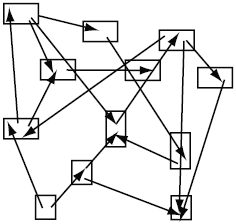
Рис. 15. Схема гипертекста, нарисованная Тедом Нельсоном
В 1967 году группа ученых под руководством Энди ван Дама создала первый компьютерный гипертекстовый редактор. В 1968 году изобретатель манипулятора «мышь» Дуглас Энгельбарт продемонстрировал свою гипертекстовую систему.
С появлением графических мониторов в компьютерах стали использовать графические изображения. Появились смешанные документы, в которых присутствуют и текст, и графика. Стало возможным организовывать ссылки не только на тексты, но и на иллюстрации, т. е. гиперссылки как на текстовые, так и на графические объекты. При использовании ссылок на нетекстовые документы применение к ним термина «гипертекст» перестало отображать их суть. Возник новый термин – «гипермедиа». По мере развития компьютерной техники в гипермедийных программах и документах стали появляться ссылки на звуковые и видеофрагменты. В настоящее время можно дать следующее определение: гипермедиа – это технология логического объединения компьютерных документов и программ, в которых используются гиперссылки на объекты различной технологической природы – текстовые, графические, звуковые, видео. Понятие «гипермедиа» явилось логическим и техническим развитием понятия «гипертекст». Таким образом, гипертекст, хотя и появился раньше, стал частным случаем гипермедиа.
Первой гипермедийной программой считается программа «Кинокарта города Аспен», созданная в 1978 году группой Эндрю Липмана (Andrew Lippman) из MIT Architecture Machine Group. Это был первый гипермедийный видеодиск, который, кроме информации об американском городе Аспене, содержал видеоизображение улиц города, по которым можно было «перемещаться» с помощью джойстика.
Важным этапом в развитии технологии гипермедиа явилось создание в 1991 году Web‑системы в сети Internet. С этого времени с помощью технологии гипермедиа стали объединяться документы, находящиеся в компьютерах, расположенных в разных точках планеты, т. е. появились глобальные гипермедийные документы.
Мультимедиа
Мультимедиа – это интерактивные компьютерные системы, обеспечивающие работу с неподвижными изображениями и движущимся видео, анимированной компьютерной графикой и текстом, речью и высококачественным звуком, с применением всех доступных технических средств.
Появление систем мультимедиа произвело революционные изменения в таких областях, как образование, компьютерный тренинг, во многих сферах профессиональной деятельности, науки, искусства, в компьютерных играх и т. д. Большинство мультимедийных компьютерных программ организовано с применением технологии гипермедиа.
Использование гипермедиа позволяет создать интерактивные программы. Интерактивной называется программа, реагирующая на действия пользователя появлением различных эффектов. Так, любая игровая программа, в которой, щелкая по различным предметам и действующим лицам, можно вызывать их звучание или действия, является интерактивной.
Мультимедийные программы получают все большее распространение. Все программы‑энциклопедии, игровые, многие обучающие программы являются мультимедийными.
Графические операционные системы бывают гипермедийными, мультимедийными и интерактивными.
С помощью гипермедиа организована справочная система и система меню. Строки меню – это не что иное, как гиперссылки. При выборе какой‑либо строки меню включается связь или появляется новое окно и запускается другая программа.
Первым мультимедийным диском с полным видеофильмом был диск с фильмом «Битлз» «Ночь трудного дня», выпущенный в 1993 году. Диск содержал не только полный фильм, но и тексты его песен и диалогов.
Появление систем мультимедиа подготовлено развитием теории и требованиями практики. Однако резкий рывок в этом направлении, произошедший за последние несколько лет, обеспечен прежде всего развитием технических и системных средств и прогрессом в развитии ПЭВМ: резко возросшие объем памяти, быстродействие, графические возможности, характеристики внешней памяти и достижения в области видеотехники. Важную роль сыграли также разработка методов быстрого и эффективного сжатия/развертки данных, а также развитие теории информатики и алгоритмов, приведшие к практическому созданию так называемых «книг» (стандартов).
Для того чтобы мультимедийные эффекты программ можно было воспроизвести на компьютере, сам компьютер должен быть мультимедийным. Мультимедийный компьютер минимальной комплектации включает в себя мультимедийные устройства – звуковую плату, CD‑ROM, звуковые колонки (наушники), микрофон; кроме того, его ресурсы должны позволять обрабатывать мультимедийную информацию. Как правило, подобные компьютеры – самые дорогие среди ПК.
Кроме этих основных мультимедийных устройств, компьютер может быть оснащен телевизионным и радиотюнером (специализированной платой или чипами, входящими в состав установленных плат), позволяющими принимать телевизионные и радиопередачи; платой для работы с видеомагнитофоном или видеокамерой; различными устройствами создания виртуальной реальности – стереоочками, шлемом, виртуальной клавиатурой и пр.
Список мультимедиа‑устройств постоянно расширяется. В настоящее время стандартом для учебного использования является мультимедийный компьютер. Он желателен и для работы в сети Internet.
Основная проблема мультимедиа – совместная обработка разнородных данных: цифровых и аналоговых, «живого» видео и неподвижных изображений и т. п. В компьютере все данные хранятся в цифровой форме, в то время как теле‑, видео– и большинство аудиоаппаратуры работает с аналоговым сигналом. Выходные устройства компьютера – мониторы и динамики – также имеют аналоговый выход. Поэтому простейший и наиболее дешевый путь построения первых систем мультимедиа состоял в стыковке разнородной аппаратуры с компьютером, предоставлении ему возможностей управления этими устройствами, совмещении выходных сигналов компьютера и видео– и аудиоустройств и обеспечении их нормальной совместной работы.
Дальнейшее развитие мультимедиа идет в направлении объединения разнородных типов данных в цифровой форме на одной среде носителя в рамках одной системы. Сейчас происходит становление новой глобальной сети, параллельной Internet, но основанной на мультимедиа‑технологиях.
Дата добавления: 2018-10-26; просмотров: 882; Мы поможем в написании вашей работы! |

Мы поможем в написании ваших работ!
